使用「搜尋」超級按鈕也可以搜尋已開啟的應用程式或所選的其他應用程式中的項目。例如,你可以使用「搜尋」超級按鈕來搜尋應用程式商店中新發布的應用程式或「人脈」應用程式中的聯絡人。
使用「搜尋」超級按鈕的步驟
從螢幕右邊緣向中間輕掃,然後點擊「搜尋」。
(如果使用滑鼠,則指向螢幕右上角,然後將指標向下移動,再按一下「搜尋」。)
輸入你的搜尋字詞。
若要搜尋電腦中的某個應用程式、設定或文件,請點選或點選「應用」、「設定」或「檔案」。若要在某個特定應用程式內進行搜索,可以從清單中點擊或按一下該應用程式。
提示
如果電腦連接了鍵盤且處於「開始」畫面,你可以直接鍵入開啟「搜尋」。
若要搜尋電腦中的某個應用,可以同時按下 Windows 標誌鍵 Q。若要搜尋文件,可以同時按下 Windows 標誌鍵 F。
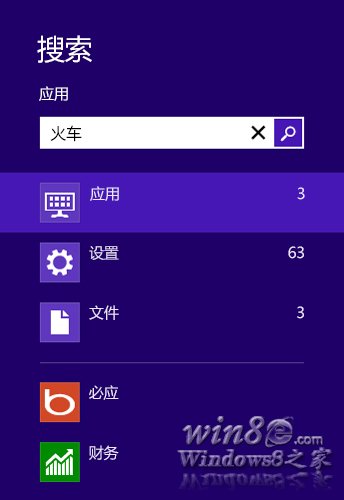
#應用程式、設定和檔案的搜尋結果
使用「搜尋」超級按鈕還可以完成以下操作:
若要在檔案總管中開啟一個位置,請在搜尋框中輸入路徑,然後點選或按一下「套用」。例如,如果輸入 C:\,搜尋框下方會顯示 C 磁碟機中的資料夾清單。按下向下箭頭鍵選定某個資料夾,然後繼續鍵入,直到找到所需的路徑。同樣,對於網頁資料夾,你可以輸入 \\server\share 作為路徑。你也可以在搜尋框中輸入 .exe 檔案的檔案名稱來執行該檔案。
若要查看電腦中的所有應用,可以先點選或點選“應用”,然後再輸入搜尋字詞。
如果你經常使用某個應用程式(如某個 Web 瀏覽器)進行搜索,則可以將其固定到「搜尋」中應用程式清單的頂部。長按或右鍵單擊該應用,選擇“固定”。
若要查看搜尋結果中某個項目的詳細信息,可以長按或指向該項目以查看路徑、修改日期和文件類型等信息。
如果搜尋結果中未顯示要查看的文件,則它們可能位於「搜尋」目前所查找的位置以外的其他位置。有關向搜尋索引中新增位置的信息,請參閱 索引建立和搜尋:常見問題。
更改搜尋設定你可以更改「搜尋」中顯示的應用程式,也可以刪除 Windows 所儲存的搜尋記錄。
從螢幕右邊緣向中間輕掃,點擊“設定”,然後點擊“更改電腦設定”。
(如果使用滑鼠,則指向螢幕右上角,然後將指標向下移動,按一下“設定”,然後按一下“變更電腦設定”。)
選擇「搜尋」。
注意
刪除 Windows 搜尋記錄時不會刪除特定應用程式儲存的搜尋記錄。若要了解如何刪除應用程式中的搜尋記錄,可以造訪應用程式開發者網站或查看該應用程式的協助。
在Win8系統中,應用程式、設定和檔案之間搜尋存在差異。如果鍵入某個特定文件的搜索,螢幕通常顯示為空,直到按一下「檔案」才可以看到結果。
如果知道所搜尋的物件是檔案還是應用程序,那麼使用熱鍵可以提高效率。
Windows 標誌鍵 F 可以從 Windows 中的任何位置直接跳入「檔案」搜尋。
Windows 標誌鍵 W 可以從 Windows 中的任何位置直接跳入「設定」搜索,並將搜尋新的 PC 設定和「控制面板」。
Windows 標誌鍵 Q 可直接跳入「應用程式」搜尋。在預設情況下,在開始畫面直接鍵入即可啟動「應用程式」搜尋。
Windows8 搜尋使用此模式為觸控結果騰出更多空間,同時為使用者提供針對特定任務的更專一和準確的搜尋結果,而不會受到來自其他應用程式結果的影響或降低搜尋效能。長遠來看,希望此模式可提供更強大和一致的搜尋體驗。
「應用程式」會啟動以完成使用者頻繁進行的任務(例如瀏覽內容,玩遊戲,建立文件等)並且可於開始畫面找到。
「設定」會啟動以進行設定、變更、維護和配置 Windows 系統或功能,並可於「設定」個性分類或「控制台」中找到。
1、搜電腦裡的一切
不管是在傳統桌面還是在開始畫面,我們都可以按下快捷鍵“Win Q”,快速開啟超級按鈕中的“搜尋”功能。當然,你也可以先召喚出超級按鈕,然後選擇其中的「搜尋」功能。在搜尋介面的下方有三種類型,分別是:應用程式、設定和檔案。我們在右側的搜尋視窗輸入想要搜尋的內容名稱或關鍵字,包涵它的所有應用程式、設定和檔案都會在螢幕左側顯示。
2、應用程式商店中搜尋應用程式
應用程式商店裡有成千上萬海量的應用,如果我們挨個查找,就有點太費時間了。別急,超級按鈕中的搜尋在這裡依然可以使用。在應用程式商店介面內,按下快捷鍵“Win Q”,在右側搜尋視窗輸入我們想找的應用程式名稱,對應的應用程式立刻在螢幕左側顯示。
3、搜尋某款應用程式中的內容
不知道有沒有發現當打開某款應用程式的時候(比如說人人網、新浪微博、優酷視頻…)它們的搜尋功能不見了?因為所有應用程式中的搜尋功能也融合到了超級按鈕中的搜尋。比如說在人人網應用程式中,如果我們想搜尋好友怎麼辦?還是按下快捷鍵“Win Q”,然後輸入好友的名字就可以了。
1.從螢幕右邊緣向中間輕掃,然後點選「搜尋」。 (如果使用的是滑鼠,則指向螢幕右下角,然後將滑鼠指標向上移動,再按一下「搜尋」。)
要開啟「搜尋」功能,你也可以按 Windows 標誌鍵 S,或是在按 Windows 標誌鍵 的同時開始鍵入。如果你位於「開始」畫面,可以點選或點選「搜尋」按鈕 ,或直接開始鍵入。
2.輸入搜尋字詞。當你鍵入時,會看到搜尋結果和建議的清單。
3.如果你在清單中看到要尋找的應用程式、檔案或設置,請點擊或點擊它以開啟它。若要查看搜尋字詞的所有結果,包括來自必應的所有網路結果,請點選或按一下「搜尋」按鈕以前往搜尋結果頁。你也可以點擊或點擊搜尋建議之一。
4.在搜尋結果頁上,點擊或點擊搜尋結果以開啟它。
有了Windows 8的」搜尋「超級按鈕,你可以搜尋一次來從電腦、網路、OneDrive等各處獲得結果,並且無需再次搜尋即可返回到你的搜尋結果。使用上還是相當便捷的。
以上是如何使用Win8系統的搜尋功能的詳細內容。更多資訊請關注PHP中文網其他相關文章!




